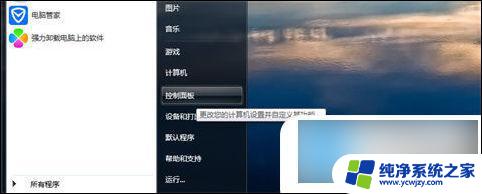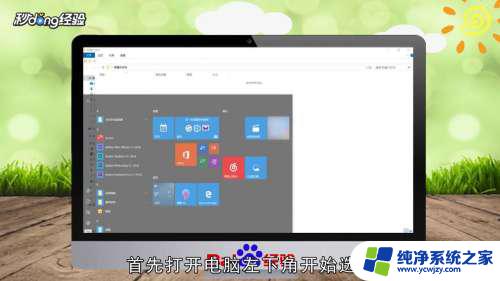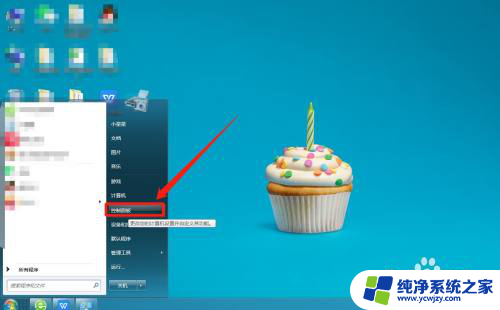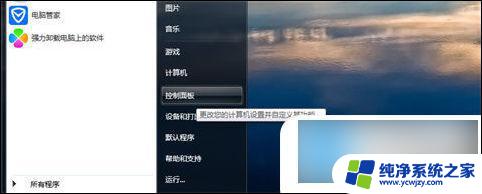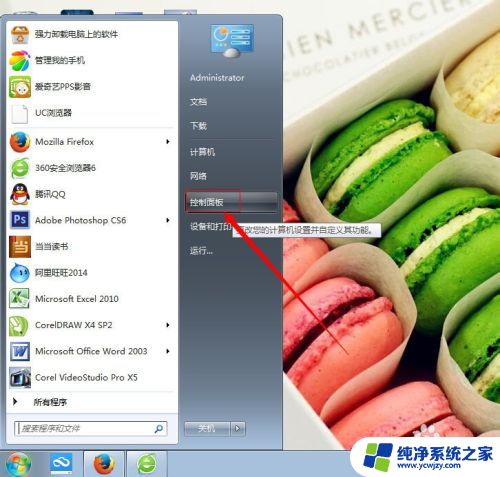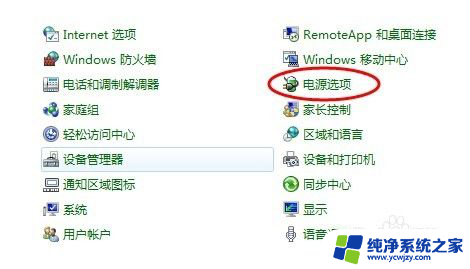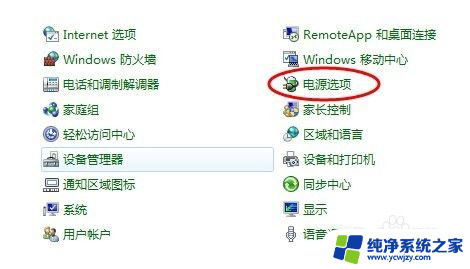电脑常亮屏幕怎么设置 怎样设置电脑不休眠
更新时间:2024-03-04 09:48:14作者:xiaoliu
电脑常亮屏幕的设置方法和电脑不休眠的操作技巧是许多人在日常使用电脑中常遇到的问题,当我们需要长时间使用电脑时,常亮屏幕可以避免频繁的唤醒操作,提高工作效率。而电脑休眠则是为了节省能源和延长电脑的使用寿命。如何设置电脑常亮屏幕和不休眠呢?下面将为大家介绍一些简单实用的方法。
电脑常亮屏幕怎么设置?
win7系统:
1. 点开电脑左下角的的主页面,选择“控制面板”;
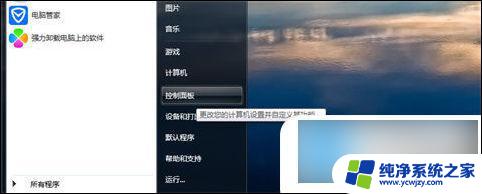
2. 点击“系统和安全”;
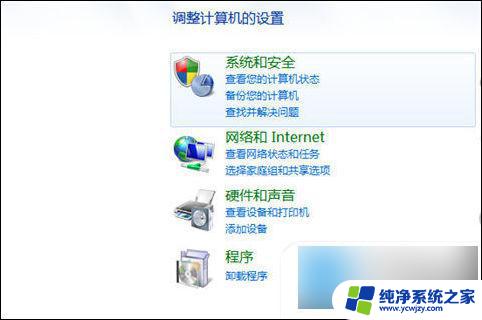
3. 找到电源选项,点击下方的“更改计算机睡眠时间”;
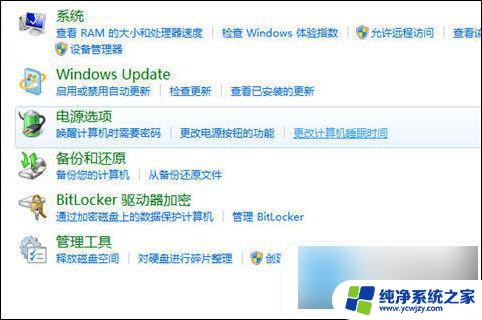
4. 将关闭显示器和使计算机进入休眠状态设置为从不;
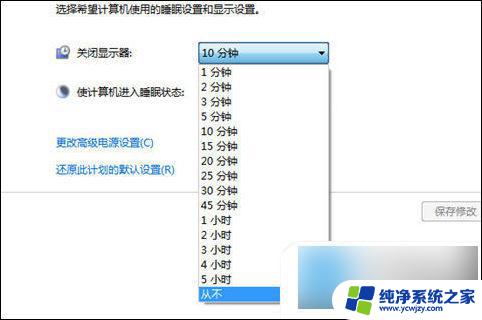
5. 保存修改,设置完成。
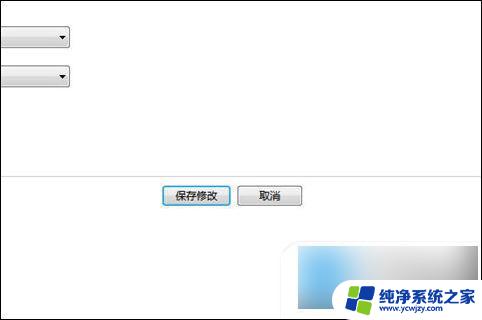
win10系统:
1.电脑保持在桌面,右键点击桌面空白处。点击显示设置;

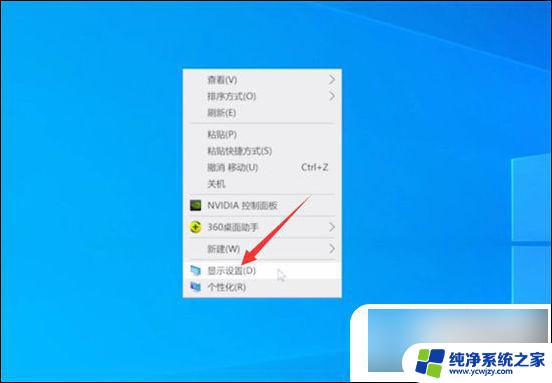
2.选择电源和睡眠,展开屏幕选项。把自动锁屏时间设置为从不;
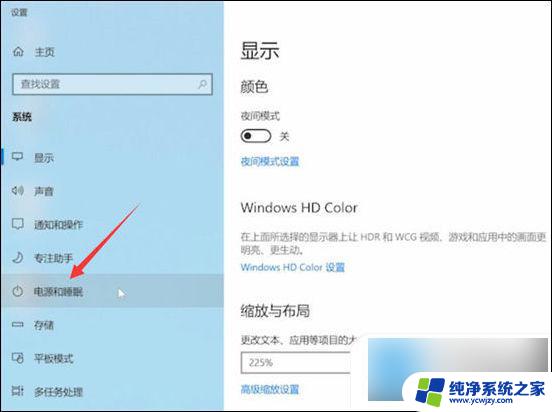
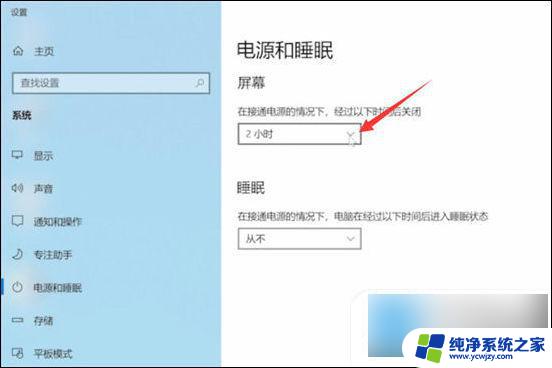
3.展开睡眠时间,把自动睡眠时间设置为从不就可以了。
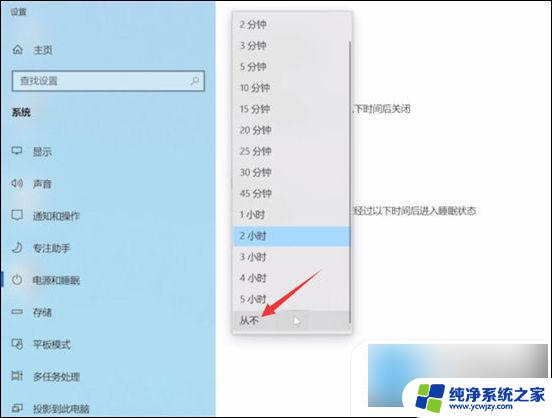
以上就是设置电脑屏幕常亮的全部内容,如果遇到这种情况,你可以按照以上操作解决问题,非常简单快速,一步到位。